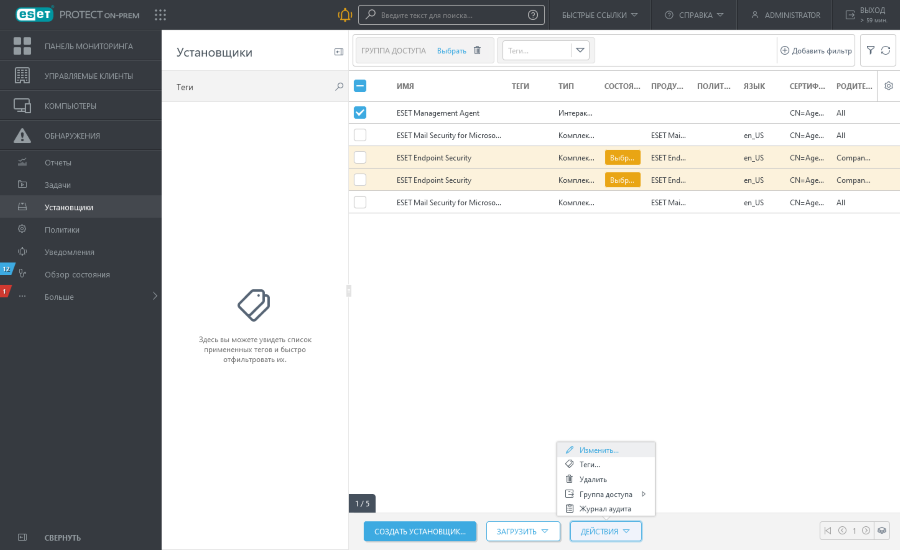Установщики
В этом разделе показано, как создавать пакеты установщика агента, чтобы развертывать агент ESET Management на клиентских компьютерах. Установочные пакеты сохраняются в веб-консоли ESET PROTECT, а при необходимости их можно изменить и снова загрузить.
Щелкните ![]() Установщики > Создать установщик и выберите операционную систему.
Установщики > Создать установщик и выберите операционную систему.
 Windows
Windows
•Пакет установки Загрузить установщик или использовать ESET Remote Deployment Tool агента и средства обеспечения безопасности ESET допускает использование расширенных параметров настройки, включая настройки политики для агента ESET Management и продуктов ESET, порт и имя хоста сервера ESET PROTECT, а также возможность выбора родительской группы. Установщик можно развернуть локально или удаленно (с помощью средства ESET Remote Deployment Tool).
•Сначала развернуть агент (установщик сценария агента) —Этот способ развертывания агента пригодится, если ни удаленное, ни локальное развертывание не подходит. Вы можете распространить установщик сценария агента по электронной почте, чтобы пользователь развернул его. Запустить установщик сценария агента можно и со съемного носителя (например, с USB-устройства флэш-памяти).
•Использовать GPO или SCCM для развертывания —Используйте эту опцию для массового развертывания агента ESET Management на клиентских компьютерах.
 macOS
macOS
•Пакет установки Загрузить или отправить установщик агента и средства обеспечения безопасности ESET допускает использование расширенных параметров настройки, включая настройки политики для агента ESET Management и продуктов ESET, порт и имя хоста сервера , а также возможность выбора родительской группы.
 Linux
Linux
•Сначала развернуть агент (установщик сценария агента) —Этот способ развертывания агента пригодится, если ни удаленное, ни локальное развертывание не подходит. Вы можете распространить установщик сценария агента по электронной почте, чтобы пользователь развернул его. Запустить установщик сценария агента можно и со съемного носителя (например, с USB-устройства флэш-памяти).
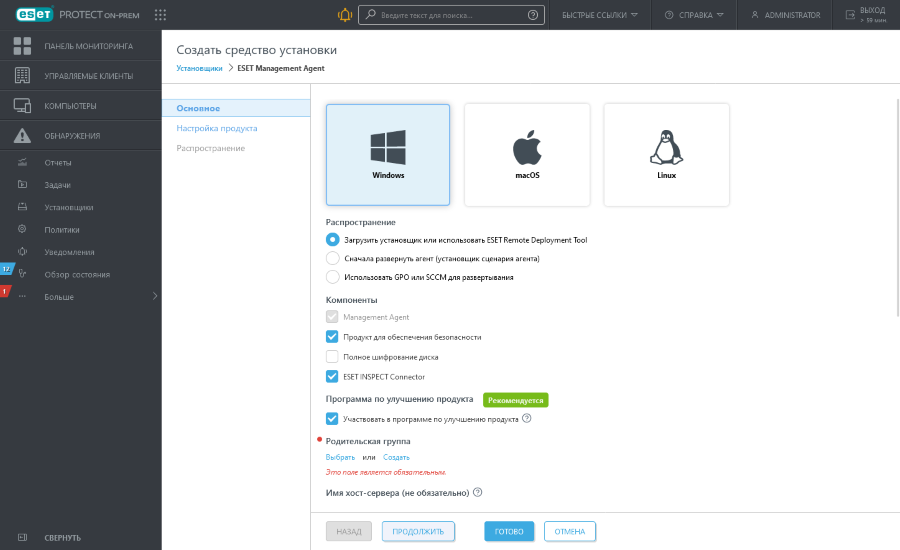
Установщики и разрешения
Пользователь может создавать или редактировать установщики, содержащиеся в группах, где у пользователя есть разрешение на запись для объектов Группы и компьютеры и Хранимые установщики.
Чтобы загрузить уже созданные установщики, пользователю нужен доступ на использование для объектов Группы и компьютеры и Хранимые установщики.
•При создании комплексного установщика, установщика GPO или сценария SCCM назначьте пользователю разрешение Использование для политик, которые выбраны в разделе Дополнительно > Исходная конфигурация установщика > Тип конфигурации. •Назначьте пользователю разрешение Использование для лицензий, если для статической группы указана лицензия. •Выбор родительской группы во время создания установщика не влияет на расположение установщика. После создания установщика он помещается в группу доступа текущего пользователя. С помощью группы доступа задается статическая группа объекта и доступ к объекту согласно правам доступа пользователя. •Помните, что пользователь сможет работать с сертификатами при создании установщиков. Назначьте пользователю разрешение Использование для сертификатов с доступом к статической группе, содержащей сертификаты. Если пользователю нужно развернуть агент ESET Management, у него должно быть разрешение Использование для центра сертификации, с помощью которого подписан фактический сертификат сервера. Сведения о том, как разделить доступ к сертификатам и центру сертификации, см. в этом примере. |
Домашняя группа — Домашняя группа обнаруживается автоматически на основе назначенного набора разрешений активного на данный момент пользователя.
Пример сценария Активная на данный момент учетная запись пользователя имеет право на запись для клиентской задачи «Установка программного обеспечения», а домашняя группа учетной записи пользователя имеет имя «Department_1». Когда пользователь создает новую клиентскую задачу «Установка программного обеспечения», группа «Department_1» будет автоматически выбрана в качестве клиентской задачи Домашняя группа. |
Если предварительно выбранная домашняя группа не соответствует вашим ожиданиям, вы можете выбрать домашнюю группу вручную.
Разрешение пользователю создавать установщики
Администратор хочет разрешить пользователю Иван создавать или редактировать новые установщики в группе Ивана. Действия администратора следующие: 1.Создайте новую статическую группу с именем Группа Ивана. 2.Создайте новый набор разрешений: a.Назовите новый набор разрешений Разрешения для Ивана — создание установщиков. b.Добавьте группу Группа Ивана в разделе Статические группы c.В разделе Функциональность выберите •Запись для объекта Хранимые установщики. •Использование для объекта Сертификаты. •Запись для объекта Группы и компьютеры. d.Нажмите кнопку Готово, чтобы сохранить набор разрешений 3.Создайте новый набор разрешений: a.Назовите новый набор разрешений Разрешения для Ивана — сертификаты. b.Добавьте группу Все в разделе Статические группы c.В разделе Функциональность выберите Использование для сертификатов. d.Нажмите кнопку Готово, чтобы сохранить набор разрешений Эти разрешения являются минимальными требованиями для полного использования установщика (создания и редактирования). 4.Создайте нового пользователя: a.Присвойте новому пользователю имя Иван b.В разделе Основная информация выберите группу Группа Ивана в качестве домашней группы c.Задайте пароль для этого пользователя (John). d.В разделе Наборы разрешений выберите Разрешения для Ивана — Сертификаты и Разрешения для Ивана — Создание установщиков. e.Нажмите кнопку Готово, чтобы сохранить пользователя |
Загрузка установщиков из меню установщиков
1.Щелкните Установщики.
2.Установите флажок рядом с установщиком, который следует загрузить.
3.Щелкните Загрузить и выберите правильный пакет для установки (в соответствии с разрядностью и типом операционной системы). Если в установщике доступна более новая версия продукта ESET (продукт безопасности ESET, ESET Inspect Connector или ESET Full Disk Encryption), откроется окно. Установите флажок Я принимаю лицензионное соглашение с конечным пользователем и соглашаюсь с политикой конфиденциальности и щелкните Обновить и загрузить, чтобы обновить и загрузить установщик.
4.Пакет установки находится в папке, в которой веб-браузер сохраняет загруженные файлы.
Редактирование установщиков из меню установщиков
1.Щелкните Установщики.
2.Установите флажок рядом с установщиком, который следует отредактировать.
3.Щелкните Действия > Изменить, чтобы изменить пакет установки.
Настройка фильтров и расположения элементов
Вы можете настроить представление окна веб-консоли.
•Управление боковой панелью и главной таблицей.
•Добавление фильтра и его предварительные настройки. Теги можно использовать для фильтрации отображаемых элементов.